QR codes genereren in bulk
Heb je voor je voor je producten, machines of locaties heel veel QR Codes nodig? Wil je deze printen op een stickervel? Wil je geen tijd verspillen door allerlei QR codes apart te maken? Dan hebben wij een unieke oplossing. Bij gratisqrcode kan je met de bulk generator batches t/m 100 QR codes met slechts enkele klikken genereren!
Samengevat
- Je kan met de bulkgenerator tot 100 verschillende statische QR codes in één keer aanmaken
- Je kunt bulk QR codes van het type link of het type tekst aanmaken
- Alle QR codes komen in een PDF of ZIP bestand te staan die je volledig naar wens kan indelen
Waarom zou ik QR codes in bulk genereren?
Als je veel QR codes moet genereren, is het sneller, handiger en goedkoper met de GratisQRCode bulkgenerator.
Op het eerste oog lijkt het misschien overbodig, maar de bulk generator is super handig! Zo wil je misschien QR codes genereren met dezelfde opmaak en hetzelfde doel. Zo plaatst bijvoorbeeld een installatiebedrijf QR codes op al haar producten. Als het installatiebedrijf de bulkgenerator gebruikt kunnen ze in één keer alle QR codes uitprinten en dan op alle producten plaatsen. De grootte is van tevoren al vastgezet, en alle QR codes staan gewoon in 1 pdf bestand. Efficiënter kan niet!

Batch QR codes.
Hoe werkt de bulk generator?
Er zijn 3 opties om QR code in bulk te genereren. Ze verschillen qua welk type QR code het is (tekst of link) en hoe je de gegevens voor de QR code kan invoeren (Excel of op de site).
De 1e optie, type link via Excel:
- Data moet in 1e kolom van Excel sheet staan;
- Evt. kan je in de 2e kolom een bestandsnaam zetten
- Evt. kan je in de 3e kolom een tekst zetten die onder de QR code wordt gezet in de PDF
- Max. 100 QR codes per batch (dus max. 100 rijen in Excel);
- Excel sheet mag max. 500 kb zijn;
- Elke link start met https:// of http://
Voor de 2e optie (type tekst door Excel upload) geldt hetzelfde, waarbij de link nu tekst is. Hier mag de tekst per QR code max. 500 tekens zijn.
De 3e optie is voor als je QR codes wilt genereren met teksten, waarbij een cijfer in de tekst steeds met dezelfde hoeveelheid oploopt. Hierbij mag de tekst max. 280 karakters zijn. Het startgetal staat in de 1e QR code, en het getal in elke nieuwe QR code neemt steeds met dezelfde hoeveelheid toe. Bijv. QR code 1: 10, QR code 2: 11, QR code 3: 12 etc.
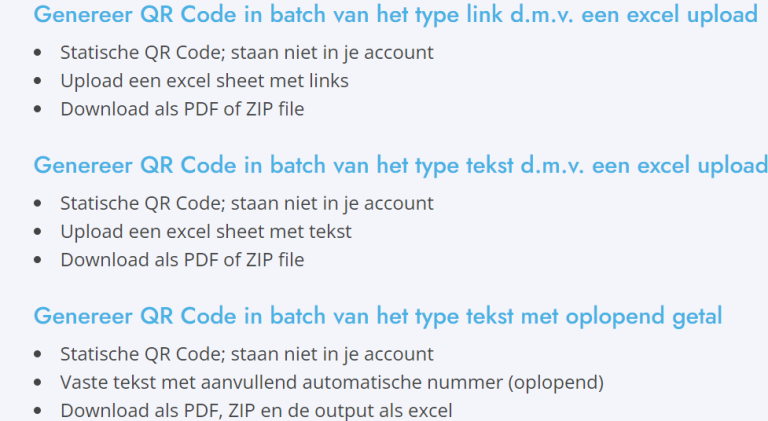
De 3 opties als je QR codes in bulk wilt genereren.
Hoe maak ik een batch QR codes aan?
Vereisten met één van de 2 opties Excel:
- De hele tekst/link voor in de QR code moet in de 1e kolom van je Excel sheet staan; info van 1e rij komt in 1e QR code, 2e rij in 2e QR code enz.
- Evt. kan je de 2e en 3e kolom nog gebruiken voor toevoegingen voor elke QR code (bestandsnaam en onderschrift)
- Het Excel sheet mag max. 500kb zijn;
- Er mogen max. 100 QR codes per keer (dus 100 rijen) worden gemaakt;
- Er mogen max. 500 karakters per QR code (per rij) zijn.
Stappenplan tekst met oplopend getal:
- Vul in hoeveel QR codes je wilt;
- Vul nu de tekst in die je in elke QR code wilt hebben;
- Vul het getal in waar de telling mee start (en die dus in de 1e QR code komt);
- Vul de minimale ‘breedte’ van het getal in;
- Schakel evt. toon tekst onder je QR code in, dat de tekst die je QR code bevat er ook nog eens onder je QR code zet.
Tekst met oplopend getal is ideaal voor grote hoeveelheden QR codes met bijvoorbeeld serienummers.
De ingevulde tekst komt in elke QR code te staan. Aan het eind van de tekst wordt dan een oplopend getal toegevoegd. De 1e QR code bevat bijvoorbeeld de tekst bouwmaterialen 1, en de 2e QR code bouwmaterialen 2. De min. breedte betekent hoeveel cijfers een getal heeft. Is de breedte 4, en het getal v.d. QR code 16? Dan wordt het 0016. Je kan hiermee dus nullen voor cijfers zetten.
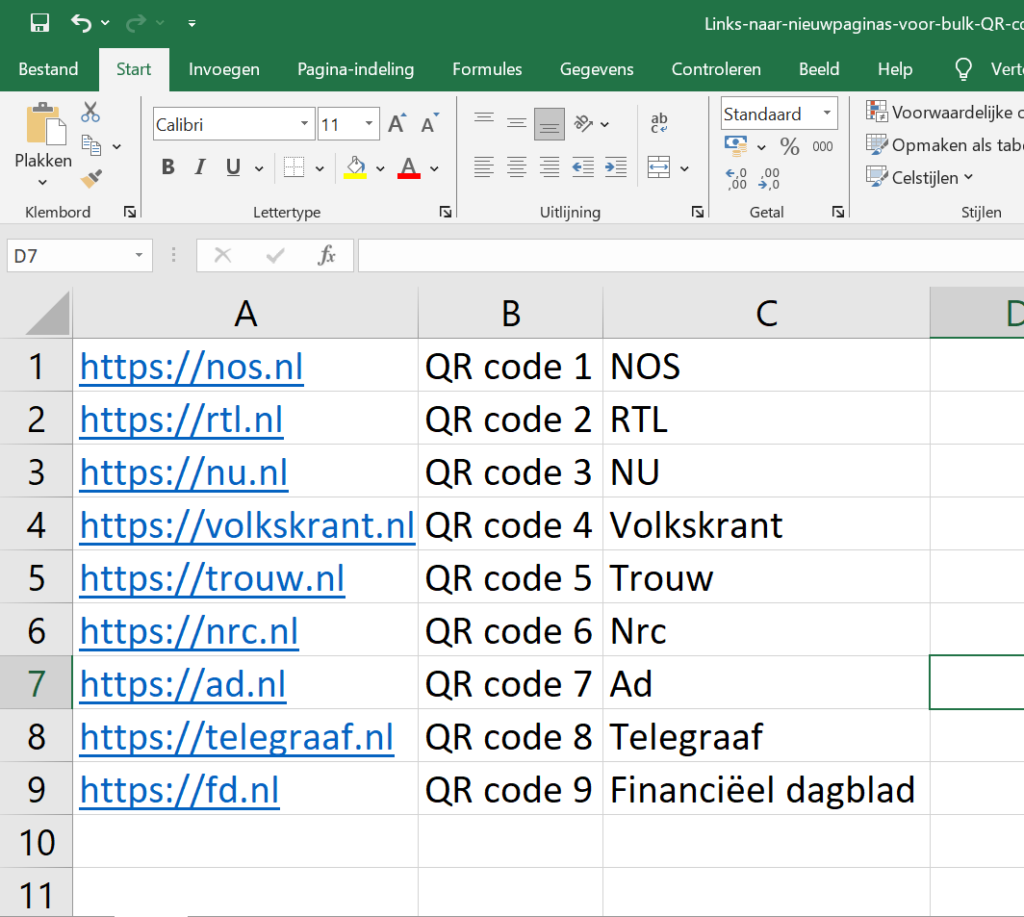
Voorbeeld van een Excel sheet die kan worden geüpload om link QR codes mee te maken in de bulkgenerator.
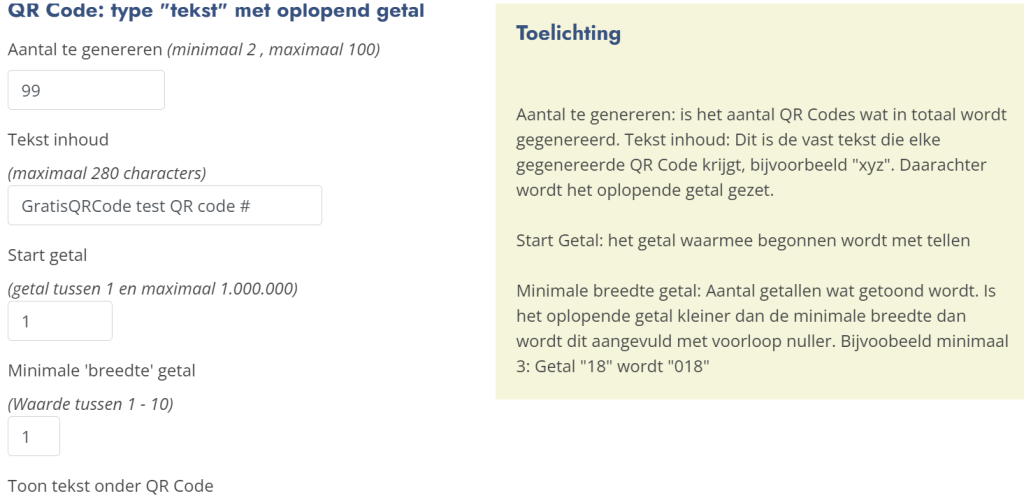
Instellingen type ‘tekst met oplopend getal’.
PDF instellingen
De beste tip: Test de instellingen uit! Zo weet je wat wel en niet werkt.
Voor PDF kan je met de PDF instellingen het document indelen naar wens. In onderstaande afbeelding wordt duidelijk welke PDF instellingen wat betekenen. Hierbij wordt met extra marge bedoeld dat er al een standaard marge is, maar dat de marge die je invult bij de instellingen bovenop de standaard marge komt. Ook staat de QR code automatisch in het midden van de cel gepositioneerd, wat betekent dat de marge links/ boven in cel de QR code juist meer naar rechts en naar onder in de cel kunnen forceren (zie hieronder).
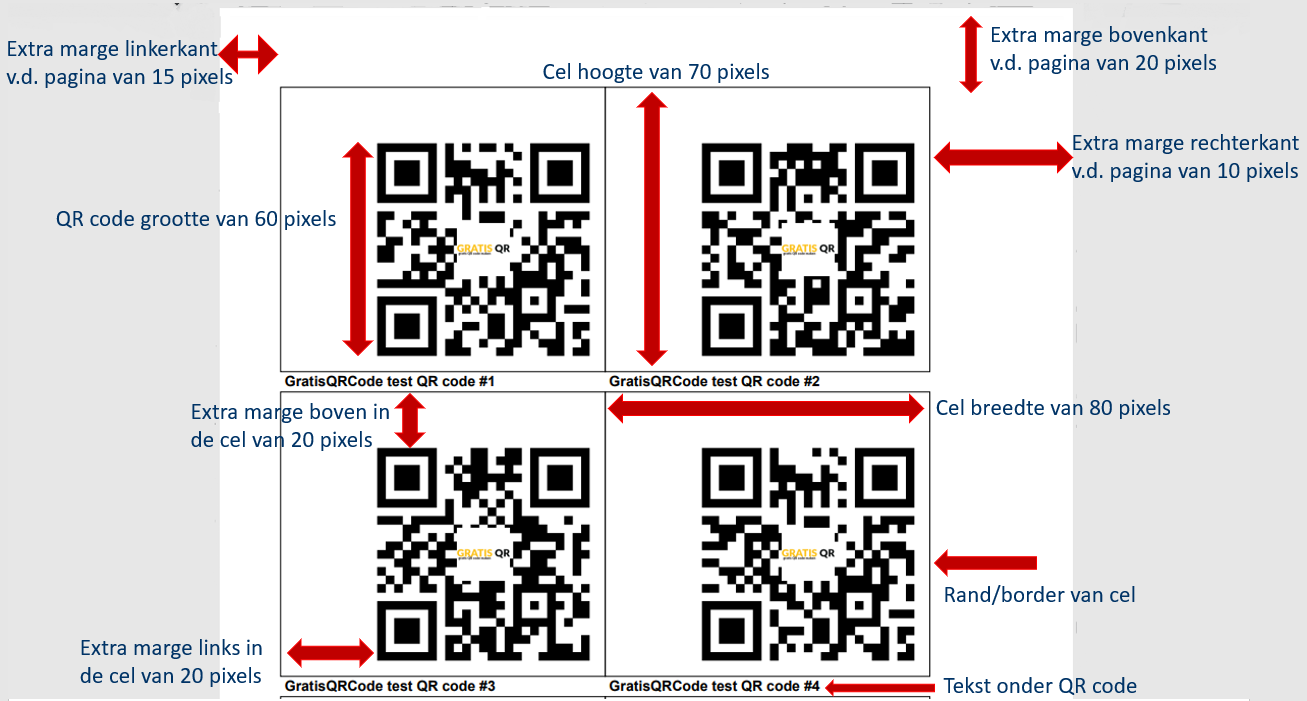
Diagram PDF instellingen bulk QR codes.
FAQ
Ja dat kan! Bij gratisqrcode.nl kan je een eigen logo in het midden van een QR code zetten door bij het aanmaken op het knopje ‘logo’ te klikken. Vervolgens kan je een logo uploaden en de grootte aanpassen. Dit is natuurlijk erg handig omdat iedereen die de QR code scant in een oogopslag kan zien van wie de QR code is. Als je je QR code verder wilt personaliseren kan je daar in deze blogpost meer over vinden.
Een barcode is een streepjescode en bevat informatie die horizontaal wordt opgeslagen. De code bestaat uit hoe breed elk streepje is en is dus eendimensionaal. Bij een QR code wordt de informatie zowel verticaal als horizontaal wordt opgeslagen. De code bestaat hier dus uit de lengte en de breedte van de ‘blokjes’ in de QR code, en de QR code is dus tweedimensionaal. Door dit verschil past er meer dan 100x zoveel data in een QR code, en zijn de mogelijkheden voor QR codes veel groter.
Voor dynamische QR codes bieden we momenteel de types link, video, audio, pdf, tekst, afbeelding, vCard en social media aan. Link is het meestgebruikte type, en hiermee kan je mensen doorsturen naar internetpagina’s. Zie deze pagina voor meer informatie over de QR code types
